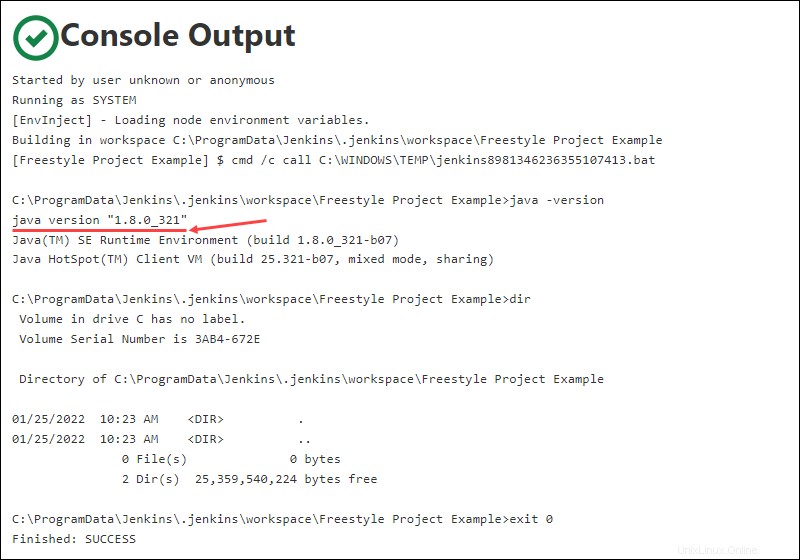Introducción
Jenkins es un servidor de código abierto que se utiliza para automatizar el desarrollo y la implementación de software. Permite a los desarrolladores crear trabajos repetibles que contienen todo el código necesario para crear una aplicación.
En este tutorial, definiremos qué es un proyecto de estilo libre de Jenkins y le mostraremos cómo configurar uno.
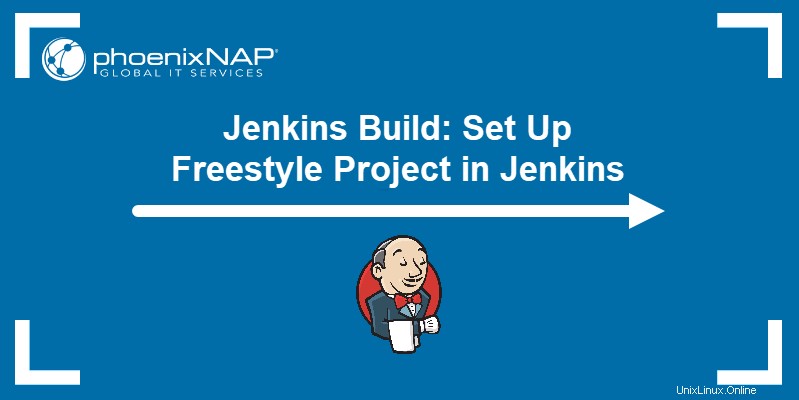
Requisitos previos
- Una copia de Jenkins instalada y lista para usar (aprende a instalar Jenkins en Windows 10, Ubuntu 18.04, Debian 10, CentOS 8 o instala Jenkins en un clúster de Kubernetes)
- Acceso a un navegador web
¿Qué es un trabajo de compilación?
Un trabajo de compilación de Jenkins contiene la configuración para automatizar una tarea o paso específico en el proceso de creación de aplicaciones. Estas tareas incluyen recopilar dependencias, compilar, archivar o transformar código y probar e implementar código en diferentes entornos.
Jenkins admite varios tipos de trabajos de compilación, como proyectos de estilo libre, canalizaciones, proyectos de configuración múltiple, carpetas, canalizaciones de múltiples sucursales y carpetas de organización.
¿Qué es un proyecto de estilo libre de Jenkins?
Los proyectos de estilo libre de Jenkins permiten a los usuarios automatizar trabajos simples, como ejecutar pruebas, crear y empaquetar aplicaciones, generar informes o ejecutar comandos. Los proyectos de estilo libre son repetibles y contienen tanto pasos de compilación como acciones posteriores a la compilación.
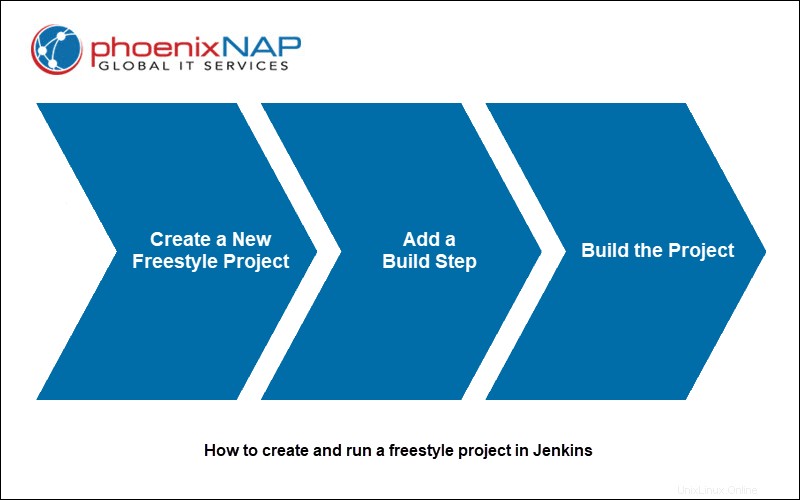
Aunque los trabajos de estilo libre son muy flexibles, admiten un número limitado de acciones generales de compilación y posteriores a la compilación. Cualquier acción especializada o no típica que un usuario quiera agregar a un proyecto de estilo libre requiere complementos adicionales.
Cómo configurar un trabajo de compilación en Jenkins
Siga los pasos que se describen a continuación para configurar y ejecutar un nuevo proyecto de estilo libre de Jenkins.
Paso 1:crea un nuevo proyecto de estilo libre
1. Haga clic en Nuevo elemento enlace en el lado izquierdo del tablero de Jenkins.
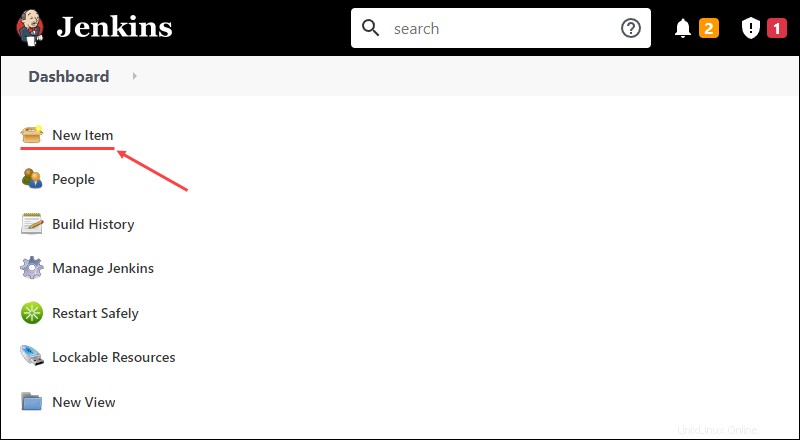
2. Ingrese el nombre del nuevo proyecto en Ingrese un nombre de elemento y seleccione el proyecto Freestyle tipo. Haz clic en Aceptar para continuar.
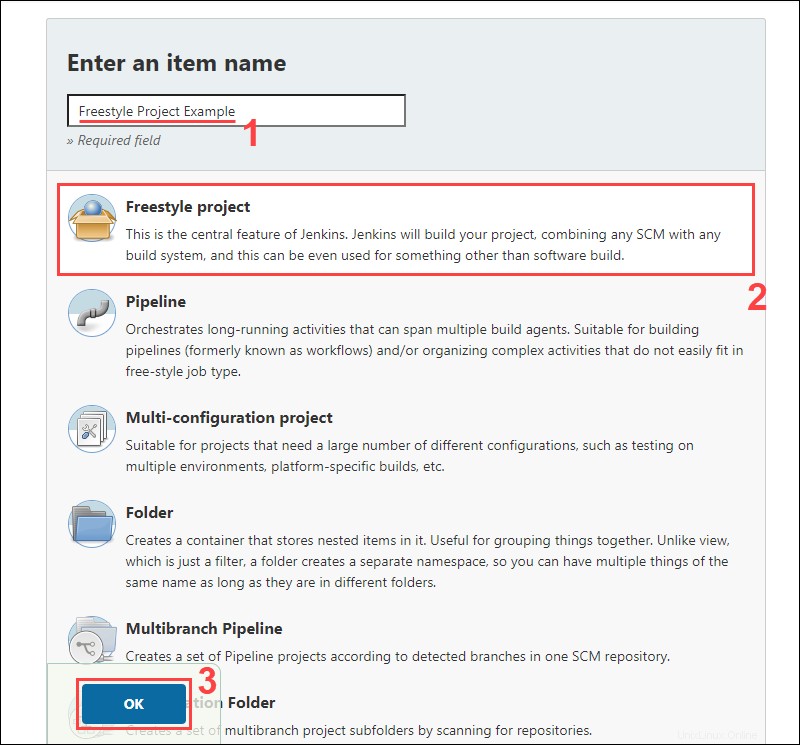
3. Bajo el General pestaña, agregue una descripción del proyecto en la Descripción campo.
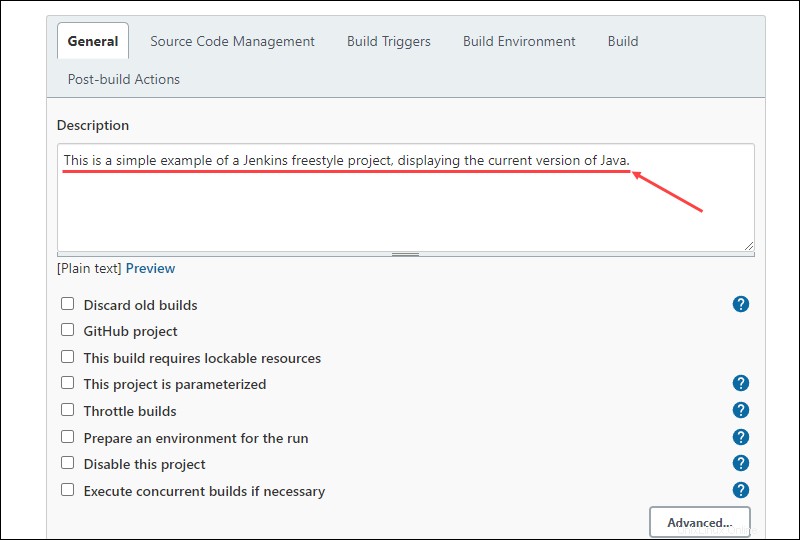
Paso 2:agregar un paso de compilación
1. Desplácese hacia abajo hasta Construir sección.
2. Abra el Agregar paso de compilación menú desplegable y seleccione Ejecutar comando por lotes de Windows .
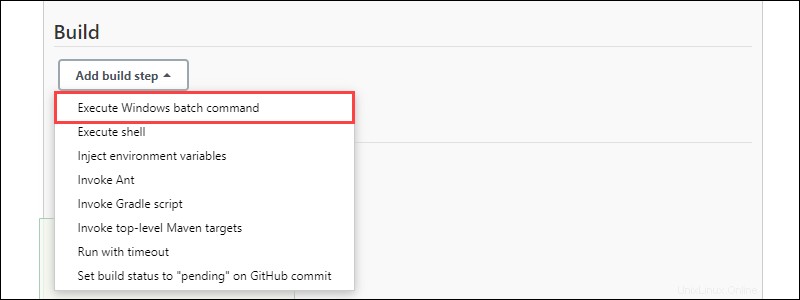
3. Ingrese los comandos que desea ejecutar en el Comando campo. Para este tutorial, estamos usando un conjunto simple de comandos que muestran la versión actual del directorio de trabajo de Java y Jenkins:
java -version
dir4. Haga clic en Guardar botón para guardar los cambios en el proyecto.
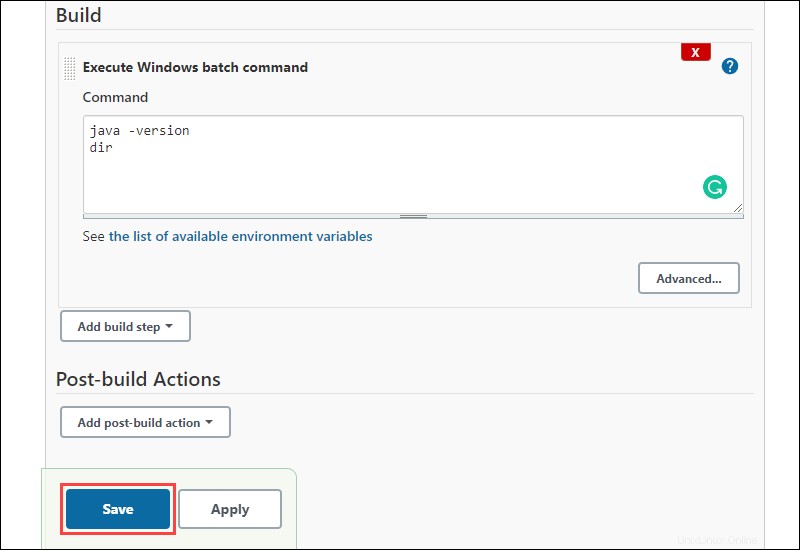
Paso 3:compilar el proyecto
1. Haga clic en Crear ahora enlace en el lado izquierdo de la página del nuevo proyecto.
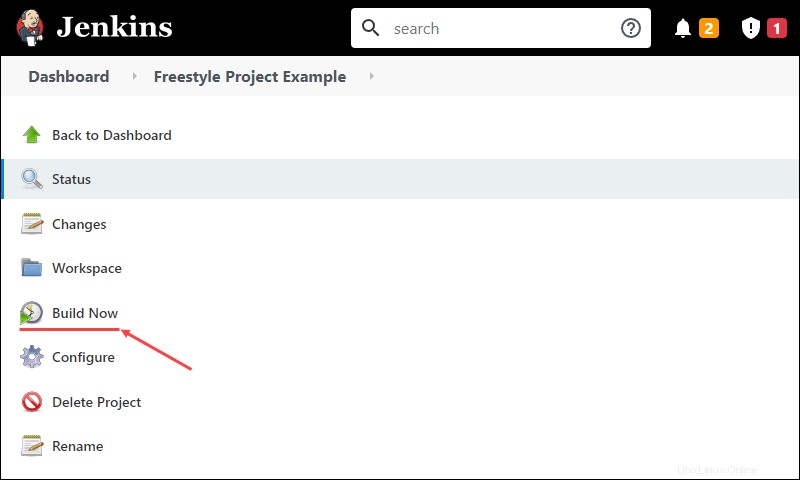
2. Haga clic en el enlace a la última compilación del proyecto en el Historial de compilación sección.
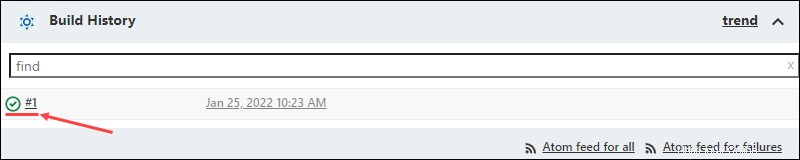
3. Haga clic en Salida de la consola enlace en el lado izquierdo para mostrar el resultado de los comandos que ingresó.
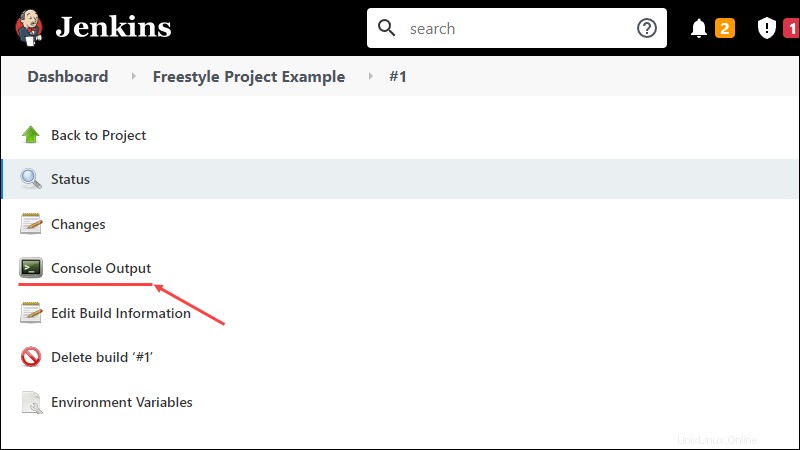
4. La salida de la consola indica que Jenkins está ejecutando correctamente los comandos y muestra la versión actual de Java y el directorio de trabajo de Jenkins.